柠檬树下等雪:https://www.shiyanlou.com/courses/reports/1260839
1. 相关软件介绍
Xfce 终端: Linux 命令行终端,打开后会进入 Bash Shell 环境,可以使用 Linux 命令
Firefox 网络浏览器:浏览器,可以用在需要前端界面的课程里,只需要打开环境里写的 HTML/JS页面即可
GVim:非常好用的Vim编辑器,最简单的用法可以参考课程Vim编辑器
gedit 及 Brackets:如果您对 gvim 的使用不熟悉,可以用这两个作为代码编辑器,其中 Brackets 非常适用于前端代码开发
2. 学习命令行
- ls 显示当前目录下的所有文件夹和文件
- touch 1-1.c 创建新文件
- gedit 1-1.c 系统便用 gedit 编辑器将 1-1.c 文件打开
- gcc -o 1-1 1-1.c 编译并生成可执行文件
- ./1-1 运行该文件
3. ls的用法
-
ls -lh 用 -lh选项来以易读方式列出文件,包括文件还是目录,它的大小、修改日期和时间、文件或目录的名字以及文件的属主和它的权限。
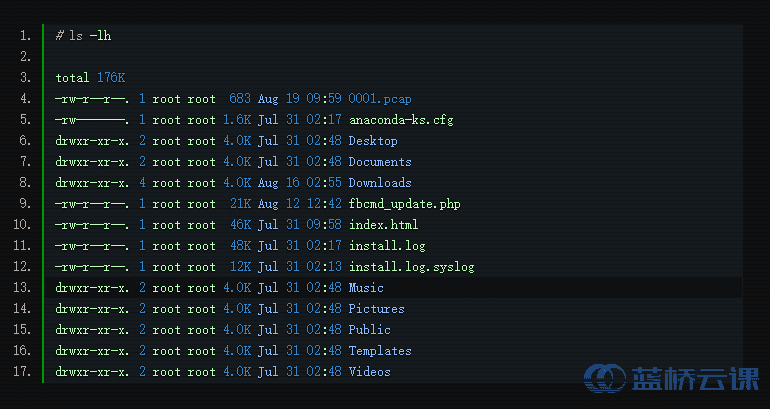 ls -lh
ls -lh
- ls -a 显示所有内容,包括以'.'开头的隐藏文件
- ls -lS 文件内容以文件大小排序(第一个字符为小写L,第二个字符为大写S)
- ls -ltr 以修改时间倒序输出
4. 关于gcc -o hello hello.c
- gcc -o hello hello.c 生成的可执行文件就是hello, 其实同gcc -o hello.out hello.c 一样。可以输入ls看到生成的可执行文件,只是习惯性将可执行文件后缀省略。
- Windows的扩展名是写在注册表里面的,它告诉操作系统应该使用哪个应用程序来打开对应类型的文件。
- linux的文件后缀也只是名字的一部分,不代表像windows一样的执行方式,Linux里面你把文件命名为 a.txt 或 a.xtx,没有什么区别。
- -o hello也可以放到后面去 效果相同。gcc hello.c -o hello
5. gcc的常用参数
-o:可生成指定格式的输出文件;
-E:仅执行编译预处理;
-S:将C代码转换为汇编代码;
-c:仅执行编译操作,生成"*.o"文件,不进行连接操作。















网友评论